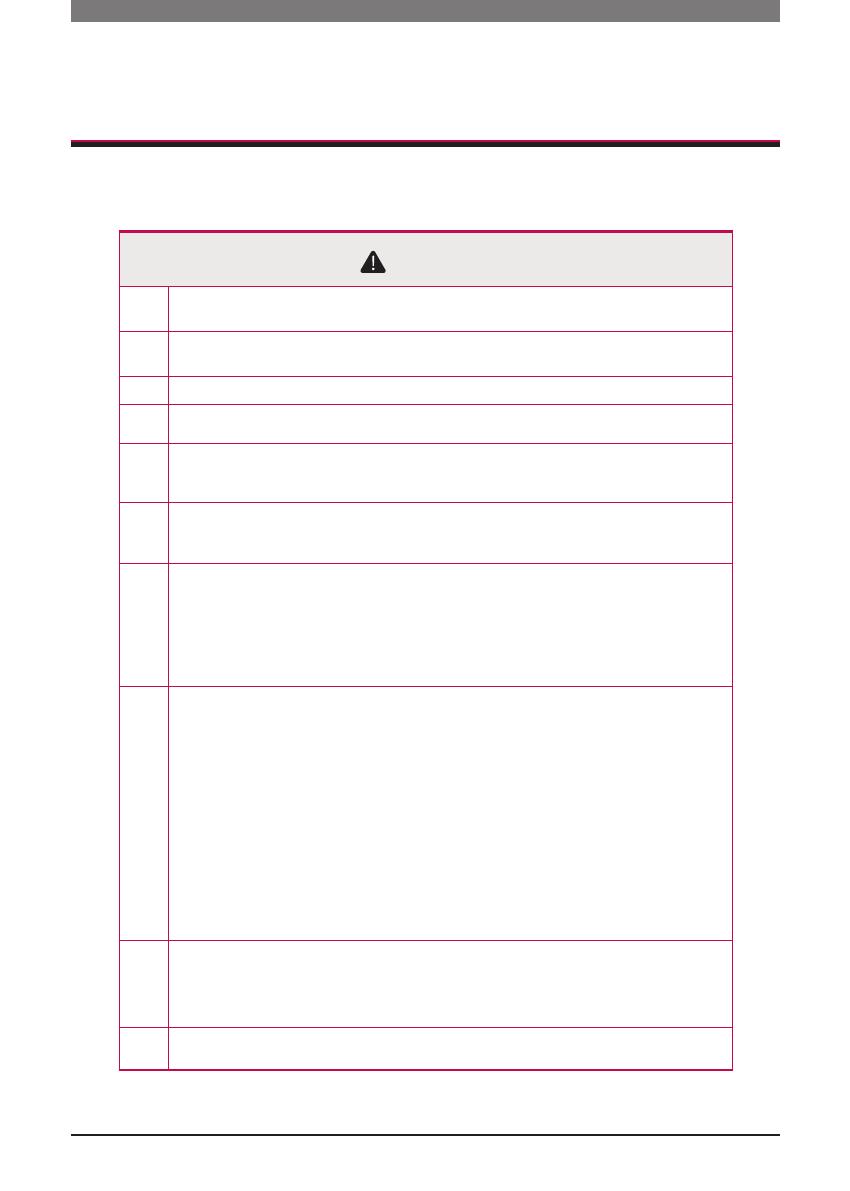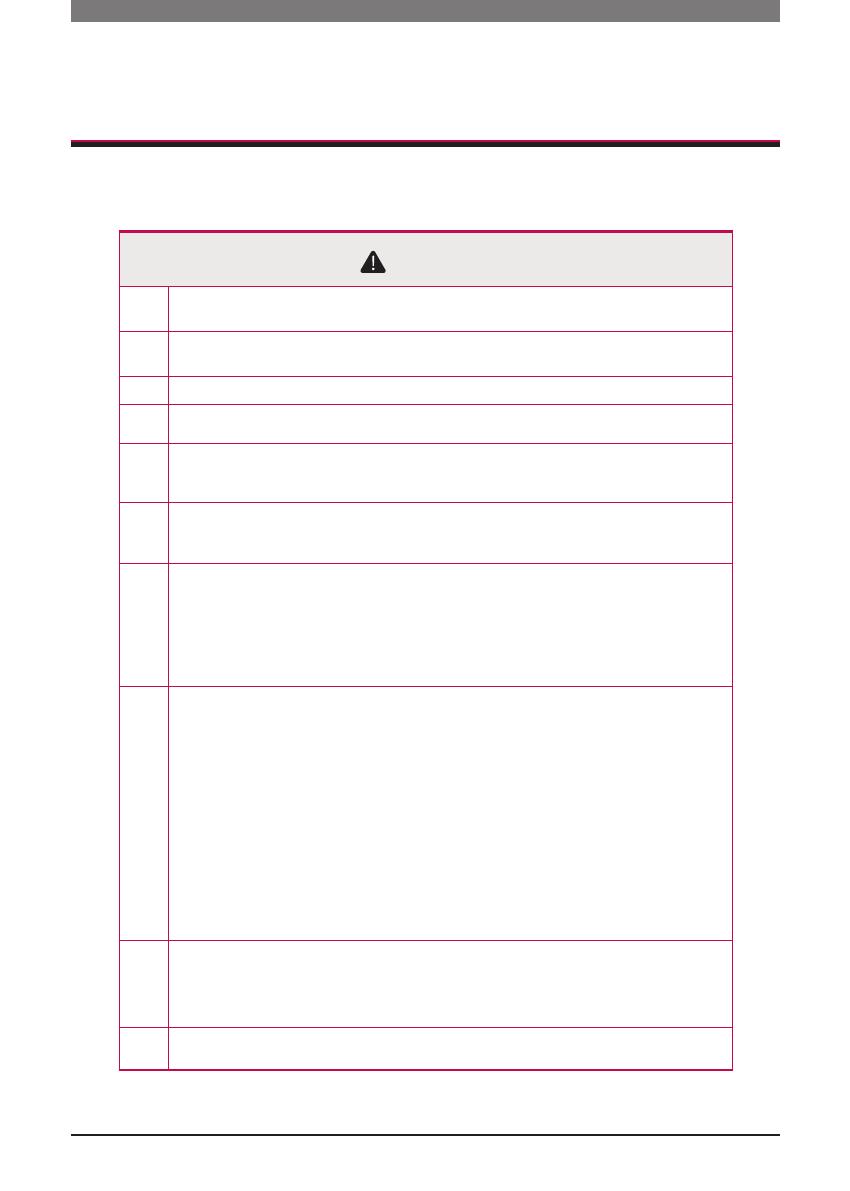
4
Sicherheitswarnung
Hinweis
Platzieren Sie keine Gegenstände in einem Radius von 15cm um das Gerät. Das Gerät kann hohe Tem-
peraturen erreichen und stellt ein Risiko für Brandverletzungen dar.
Wenn Bestandteile des Gerätes benutzt werden, folgen Sie strengstens der Bedienungsanleitung.
Physischer Kontakt mit den Lötstellen auf der Rückseite der Bestandteile könnte schwere Verletzungen
verursachen.
Benutzen Sie nur Geräte die sich in der Kompatibilitätsliste befinden, ansonsten besteht die Gefahr das
System und das Gerät zu beschädigen.
Schäden an den Festplatten und an Daten können durch Beachtung der folgendenden Punkte vermieden
werden:
- Während der Installation oder dem Ausschalten des Gerätes, stellen Sie sicher, dass das Gerät keinen
externen physikalischen Stößen ausgesetzt wird.
- Während des Betriebs der Festplatten, Kurzschlüsse und Energieausfälle vermeiden,, die dazu führen,
dass das Gerät schnell aus- und eingeschaltet wird
- Plötzlicher Stromausfall während des Betriebes
- Bewegen des Geräts oder externe physikalische Stöße während des Betriebs der Festplatten
- Während der Konfiguration neuer Datenträger:
i) Daten gehen verloren, falls oder während des Gebrauchs vorhandene Datenträger gelöscht und neue
erstellt werden.
ii) Um die Möglichkeit der Wiederherstellung zu gewährleisten, muss jeder Benutzer eine Sicherheitskopie
erstellen, sowohl vor der Konfiguration neuer Datenträger, als auch bei der Herstellung neuer Datenträger.
– z.B. Virusinfektionen
Stellen Sie immer eine Sicherheitskopie her, um unbeabsichtigten Datenverlust zu vermeiden.
Falls der Administrator das Passwort vergisst, ist eine Wiederherstellung nicht möglich. Daher sollten Sie
das Passwort unbedingt sichern.
Benutzen Sie keine beschädigten Medien, das Produkt könnte beschädigt werden.
Auf keinen Fall sollten Sie das Gerät demontieren, oder seine Struktur verändern, da dies einen elek-
tronischen Schock auslösen kann.
Falls die Abdeckung während der Inbetriebnahme entfernt wird, riskiert der Benutzer Elektroschocks,
Verletzungen und Schäden am Gerät.
Bei Transport des Gerätes, schalten Sie es zuerst aus und trennen es von der Stromquelle. Plötzliche
Spannung in den Kabeln kann das Gerät ernsthaft beschädigen. Lose Kabel können Verletzungen
verursachen.
Gehen Sie behutsam mit dem Gerät um, um keine Daten auf der Festplatte zu beschädigen.
- Achten Sie darauf, das Gerät keinen Stoßauswirkungen oder extremen Temperaturen auszusetzen, da dies
die empfindliche Festplatte beschädigen könnte.
- Achten Sie darauf, dass das Gerät im eingeschalteten Zustand keinen externen Stößen ausgesetzt wird,
um den Verlust und die Beschädigung von Daten zu vermeiden.
- Der Hersteller weist jegliche Verantwortung für Verlust von Festplattendaten von sich.
1
5
2
8
9
3
4
10
6
7
※
※
Um ein neues Passwort zu erzeugen, muss das System nochmals initialisiert werden. In diesem Fall gehen
alle Daten verloren und eine Wiederherstellung der Daten ist aus Sicherheitsgründen nicht möglich. Der
Hersteller weist jegliche Verantwortung zurück, sollte es dazu kommen.